一键Windows7 32位系统下载安装图文教程(图解)
发布时间:2021-10-23 文章来源:xp下载站 浏览: 57
|
系统软件是指控制和协调计算机及外部设备,支持应用软件开发和运行的系统,是无需用户干预的各种程序的集合,主要功能是调度,监控和维护计算机系统;负责管理计算机系统中各种独立的硬件,使得它们可以协调工作。系统软件使得计算机使用者和其他软件将计算机当作一个整体而不需要顾及到底层每个硬件是如何工作的。 如何一键重装系统?如何一键win7 32位系统下载安装?下面本小编给大家详细介绍一下小白一键重装系统win7 32位如何一键win7 32位系统下载安装教程. 第一步:打开软件 首先打开软件,点击打开“立即重装系统” 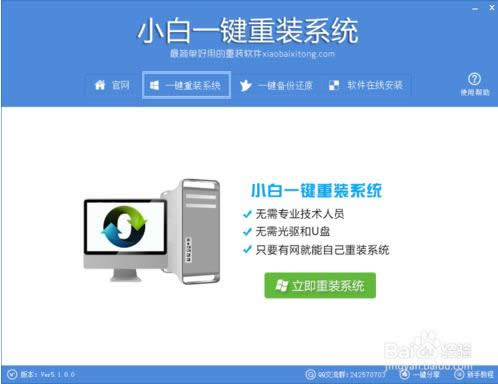 一键win7 32位系统下载安装教程(图1) 第二步:备份资料 系统检测完成后点击下一步,根据需要选择是否备份(这里是指备份C盘的文件) 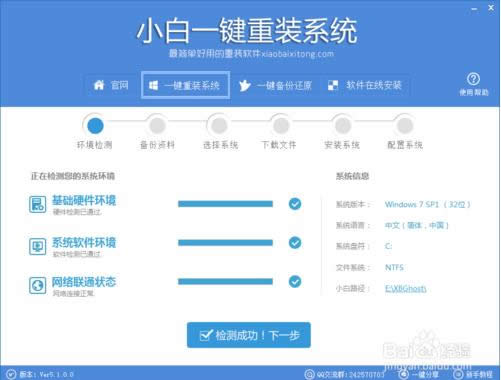 一键win7 32位系统下载安装教程(图2) 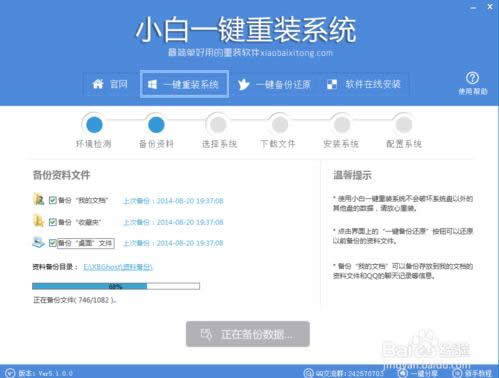 一键win7 32位系统下载安装教程(图3) 第三步:选择系统 接下来选择系统版本:win7的32位系统,当然如果你需要安装其它系统版本也是直接点击相应系统后的“安装此系统”即可 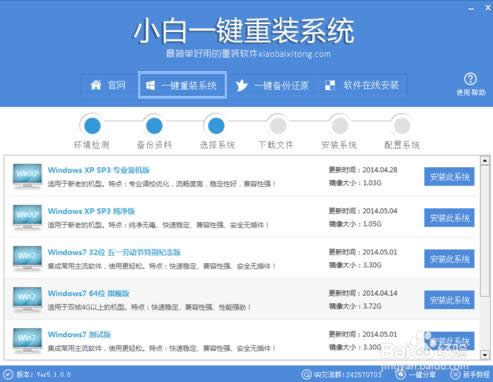 一键win7 32位系统下载安装教程(图4) 第四步:等待下载完成 软件开始下载你所需要的系统文件,因为win7系统一般都是好几个G,所以需要些许时间,下载完成后点击弹出的提示框重启安装,由于软件会自动倒计时进行重装,所以在下载一开始你就可以去忙别的,反正软件是全自动的 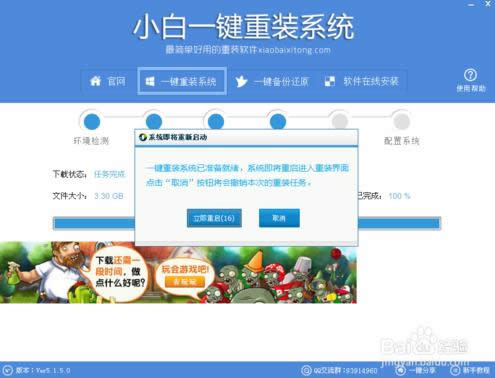 一键win7 32位系统下载安装教程(图5) 第五步:重启安装完成 自动重启电脑进入重装,几分钟内即可轻松完成,一键重装系统win7 32位圆满完成!  一键win7 32位系统下载安装教程(图6) 教程做到这里就要结束了,上面小编给大家讲解了一键win7 32位系统下载安装教程,希望你们能学会,自己能动手装系统,希望这份win732安装系统图解能帮助到你们。 系统软件一般是在计算机系统购买时随机携带的,也可以根据需要另行安装。 |
相关文章
本类教程排行
系统热门教程
本热门系统总排行

